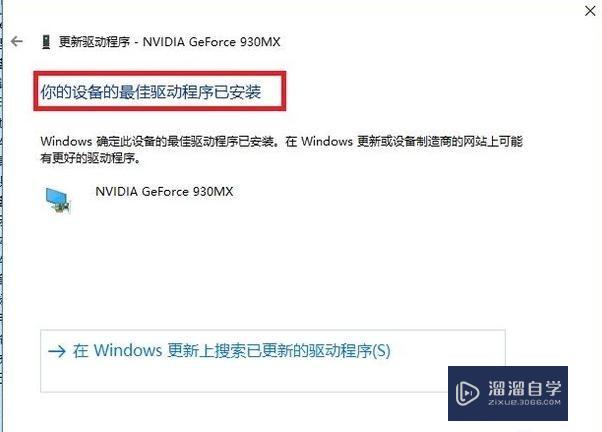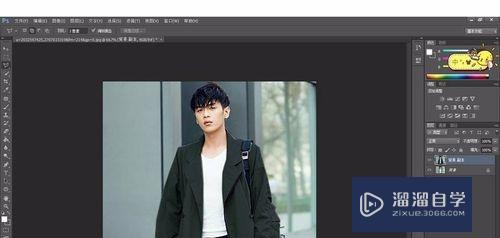CDR的文件怎么转曲(cdr文件如何转曲)优质
CDR文件不转曲保存后。再到别的电脑打开。可能会出现字体缺失的情况。导致文件里面的字体发生变化。但是转曲后的文件。就可以直接打开用。下面以CorelDraw x4为例分享下文件转曲的方法。
工具/软件
硬件型号:小米 RedmiBookPro 14
系统版本:Windows7
所需软件:CDR X4
方法/步骤
第1步
首先。打开设计好的文件。如图所示:

第2步
然后在页面上方找到“增强插件”。在下拉列表中选择“全部转曲”。如图所示:
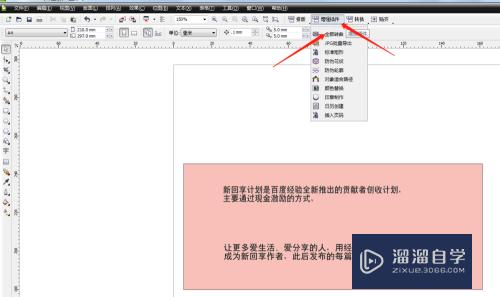
第3步
在弹出的“文本转曲线”页面选择“所有页面文字转曲线”(如果是文件中所有文字都要转曲。这里一定要选择这个)。点击“开始”。如图所示:
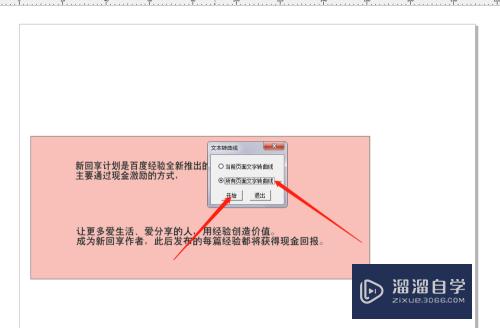
第4步
在弹出的小框上点击“确定”。如图所示:
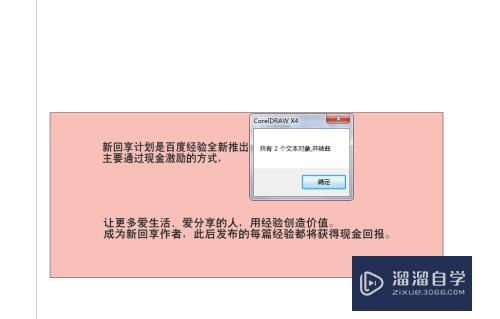
第5步
然后。选择页面上方的“文本”。点开下拉框中的“文本统计信息”。如图所示:

第6步
在弹出的“统计”窗口。我们会看到“线条”“字”“字符”三项后面都为零。这就表示文件全部文本都已经转曲。就可以关闭页面了。如下图所示:
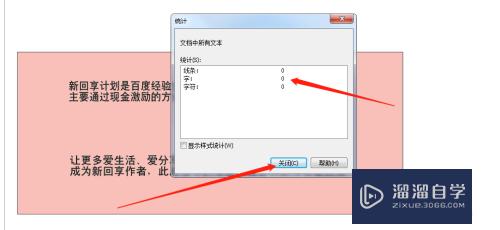
第7步
当然如果有其中一项或者多项都不为零的话。就要按“Ctrl+A”全选页面文件。然后点击“取消群组”(或者按“Ctrl+U”)(如图所示:)。(再从步骤2开始转曲就可以了)。
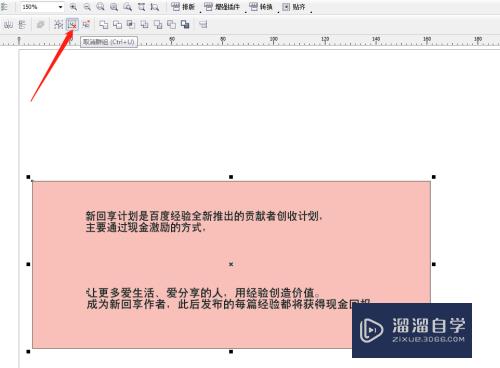
以上关于“CDR的文件怎么转曲(cdr文件如何转曲)”的内容小渲今天就介绍到这里。希望这篇文章能够帮助到小伙伴们解决问题。如果觉得教程不详细的话。可以在本站搜索相关的教程学习哦!
更多精选教程文章推荐
以上是由资深渲染大师 小渲 整理编辑的,如果觉得对你有帮助,可以收藏或分享给身边的人
本文标题:CDR的文件怎么转曲(cdr文件如何转曲)
本文地址:http://www.hszkedu.com/64471.html ,转载请注明来源:云渲染教程网
友情提示:本站内容均为网友发布,并不代表本站立场,如果本站的信息无意侵犯了您的版权,请联系我们及时处理,分享目的仅供大家学习与参考,不代表云渲染农场的立场!
本文地址:http://www.hszkedu.com/64471.html ,转载请注明来源:云渲染教程网
友情提示:本站内容均为网友发布,并不代表本站立场,如果本站的信息无意侵犯了您的版权,请联系我们及时处理,分享目的仅供大家学习与参考,不代表云渲染农场的立场!